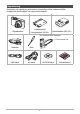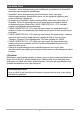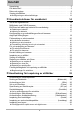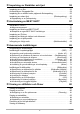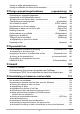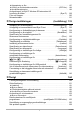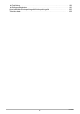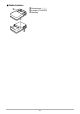SW Digitalkamera Instruktionshäfte Tack för att du köpt en produkt från CASIO. • Läs noga igenom försiktighetsåtgärderna i detta instruktionshäfte, innan produkten tas i bruk. • Spara instruktionshäftet på ett säkert ställe för framtida behov. • För allra senaste information angående produkten hänvisar vi till EXILIM:s officiella webbsajt på http://www.exilim.
Uppackning Kontrollera vid uppackning av kameran att samtliga artiklar nedan medföljer. Kontakta din återförsäljare, om något skulle saknas. Digitalkamera Laddningsbart litiumjonbatteri (NP-80) Batteriladdare (BC-81L) Hur remmen fästs i kameran Fäst remmen här.
Läs detta först! • Innehållet i denna bruksanvisning och medföljande grundreferens är föremål för ändringar utan föregående meddelande. • Innehållet i denna bruksanvisning har kontrollerats under varje steg i tillverkningsprocessen. Kontakta oss gärna, om du upptäcker någonting som verkar tvivelaktigt, felaktigt etc. • All kopiering av innehållet i detta instruktionshäfte, delvis eller i sin helhet, är förbjuden.
Innehåll Uppackning . . . . . . . . . . . . . . . . . . . . . . . . . . . . . . . . . . . . . . . . . . . . . . . . Läs detta först! . . . . . . . . . . . . . . . . . . . . . . . . . . . . . . . . . . . . . . . . . . . . . . Delar och reglage . . . . . . . . . . . . . . . . . . . . . . . . . . . . . . . . . . . . . . . . . . . Visning på skärmen . . . . . . . . . . . . . . . . . . . . . . . . . . . . . . . . . . . . . . . . . . ... 2 ... 3 ... 9 . . 11 ❚ Konfigurering av skärminställningar . . . . . . . .
❚❙ Inspelning av filmbilder och ljud Inspelning av en film . . . . . . . . . . . . . . . . . . . . . . . . . . . . . . . . . . . . . . . . . Användning av förinspelad film . . . . . . . . . . . . . . . . . . . . . . . . . . . . . . . . . Inspelning av en stillbild under pågående filminspelning. . . . . . . . . . . . . . Inspelning av enbart ljud . . . . . . . . . . . . . . . . . . . . . . . . . (Röstinspelning) 52 .. .. .. .. 52 54 55 55 ❚ Uppspelning av en ljudinspelning . . . . . . . . . . . . . . . .
Visning av bilder på kalendermenyn . . . . . . . . . . . . . . . . . . . . . . . . . . . . . . . 87 Visning av stillbilder och filmer på en teveskärm . . . . . . . . . . . . . . . . . . . . . . 87 ❚❙ Övriga uppspelningsfunktioner (uppspelning) 89 Användning av uppspelningspanelen . . . . . . . . . . . . . . . . . . . . . . . . . . . . . . 89 Uppspelning av ett bildspel på kameran . . . . . . . . . . . . . . . . . . . (Bildspel) . . 91 ❚ Lagring av musik från en dator i kamerans minne . . . . . . . . . .
❚ Uppspelning av film. . . . . . . . . . . . . . . . . . . . . . . . . . . . . . . . . . . . . . . . . . . . . . 127 ❚ Visning av användardokumentation . . . . . . . . . . . . . . . . . . . . . . .(PDF-filer) . . 128 ❚ Användarregistrering. . . . . . . . . . . . . . . . . . . . . . . . . . . . . . . . . . . . . . . . . . . . . 128 Användning av ett Eye-Fi Wireless SD-minneskort till överföring av bilder . . . . . . . . . . . . . . . . . . . . . . . . . . . . . . . . . . . . (Eye-Fi) .
❚ Felsökning. . . . . . . . . . . . . . . . . . . . . . . . . . . . . . . . . . . . . . . . . . . . . . . . . . . . . 158 ❚ Skärmmeddelanden . . . . . . . . . . . . . . . . . . . . . . . . . . . . . . . . . . . . . . . . . . . . . 163 Antal stillbilder/filminspelningstid/röstinspelningstid . . . . . . . . . . . . . . . . . . 166 Tekniska data. . . . . . . . . . . . . . . . . . . . . . . . . . . . . . . . . . . . . . . . . . . . . . . .
Delar och reglage Sidnumren inom parentes hänvisar till de sidor där respektive detalj förklaras närmare. . Kameran Framsida Baksida 8 9 bk 123 4 5 bl bm 7 6 [ ] [ ] [ ] [ ] [SET] bs br bq bp bo bn 1 Zoomreglage (s. 25, 50, 86, 87) 2 Avtryckare (s. 25) 3 [ON/OFF] (strömbrytare) (s. 23) 4 Blixt (s. 36) 5 Främre lampa (s. 46, 68) 6 Objektiv 7 Mikrofon (s. 53, 98) 8 Bakre lampa (s. 23, 26, 36) 9 Knappen [0] (film) (s. 52) bkKontaktskydd blUSB/AV-port (s. 87, 108, 116, 125) bmRemhål (s.
. Batteriladdare 1Kontakterna +72Lampan [CHARGE] 3Nätintag 1 2 3 10
Visning på skärmen Skärmen använder sig av olika indikatorer, ikoner och värden för att upplysa dig om kamerans tillstånd. • Skärmexemplen i detta avsnitt är avsedda att visa var på skärmen olika indikatorer och siffror kan uppträda i olika lägen. De representerar inte visningar som faktiskt uppträder på skärmen. . Vid inspelning av stillbilder cr cq cp co cn 123456789bk bl bm bn bo bp bq cm cl ck bt bs br 1 Återstående minneskapacitet för stillbilder (s. 166) 2 Bildkvalitet för film (s.
. Vid inspelning av film 1 23 4 5 7 1Blixt (s. 36) 2Inspelningsläge (s. 52) 3Vitbalansinställning (s. 77) 4Återstående minneskapacitet för film (s. 52) 5Filminspelningstid (s. 52) 6Exponeringskompensation (s. 76) 7Batterinivåindikator (s. 18) 6 . Vid visning av stillbilder 12 3 4 5 6 7 8 9 bk 1Filtyp 2Skyddsindikator (s. 95) 3Mappnamn/filnamn (s. 130) 4Bildkvalitet för stillbild (s. 75) 5Bildstorlek för stillbild (s. 33) 6ISO-känslighet (s. 78) 7Bländarvärde 8Slutartid 9Datum/tid (s.
Konfigurering av skärminställningar Informationsvisning kan kopplas in och ur genom att trycka på [8] (DISP). Separata inställningar kan göras för inspelnings- respektive uppspelningsläget. Informationsvisning på Information om bildinställningar m.m. visas på skärmen. Informationsvisning + datum/tid på Utöver information om stillbildsinställningar visas filminställningsinformation och datum/tid på skärmen. • Önskat datumformat kan väljas (s. 138). Informationsvisning av Ingen information visas.
Grundinstruktioner för snabbstart Vad är en digitalkamera? En digitalkamera lagrar bilder på ett minneskort, så att bilder kan spelas in och raderas hur många gånger som helst. Spela in Radering Spela upp Inspelade bilder kan användas på en rad olika sätt. Lagra bilder i en dator. Skriv ut bilder. 14 Bifoga bilder i e-post.
Möjligheter med CASIO-kameran CASIO-kameran erbjuder en rad användbara funktioner för att underlätta inspelning av digitala bilder, inklusive följande tre huvudfunktioner. Sminkläge/landskapsläge Sminkläget gör hudstrukturen på motivet jämnare och ansiktsskuggor orsakade av starkt solljus mjukare för vackrare porträttfoton. Med landskapsläget erhålls livligare färger och annan bildbehandling som underlättar inspelning av vackra landskapsbilder. Se sidorna 48 och 49 för närmare detaljer.
Börja med att ladda upp batteriet före användning. Observera att batteriet till en nysåld kamera levereras oladdat. Utför åtgärderna under ”Laddning av batteriet” för att göra batteriet fulladdat. • Kameran kan endast drivas med CASIO:s speciella laddningsbara litiumjonbatteri (NP-80). Försök aldrig använda någon annan typ av batteri. Laddning av batteriet 1. Anpassa batteriets positiva + och negativa - pol till motsvarande poler på batteriladdaren och sätt i batteriet i batteriladdaren. 2.
Övriga försiktighetsåtgärder gällande laddning • Använd den speciella batteriladdaren (BC-81L om den medföljer kameran, BC-80L om den köps separat) till att ladda det speciella litiumjonbatteriet (NP-80). Använd aldrig någon annan typ av laddningsanordning. Försök att använda en annan laddare kan leda till oväntade olyckor. • Ett batteri som ännu är varmt till följd av normal användning kan kanske inte fulladdas. Se till att batteriet hinner svalna innan det laddas.
Kontroll av återstående batterispänning Allteftersom batterispänningen försvagas anger en indikator på skärmen den återstående kapaciteten enligt nedan. Återstående spänning Hög Låg Batteriindikator * * Indikatorfärg Bärn* stensgul * Cyanblå * Röd * Röd anger att batteriet är svagt. Ladda batteriet så snart som möjligt. Inspelning kan inte utföras medan visas. Ladda batteriet omedelbart.
Konfigurering av grundinställningar efter att kameran slagits på första gången Första gången ett batteri sätts i kameran visas en meny för inställning av skärmspråk, datum och tid. Om datum och tid inte ställs in korrekt kommer felaktiga datum- och tidsdata att spelas in med bilderna. VIKTIGT! • Om din kamera är avsedd för den japanska marknaden, så visas ingen språkvalsmeny i steg 2 nedan. Utför i så fall åtgärderna under ”Specificering av skärmspråk (Language)” (s.
ANM. • Varje land bestämmer självt vilken lokal tid som ska gälla och om sommartid ska tillämpas, vilket betyder att dessa tider är föremål för ändringar. • Om batteriet tas ut ur kameran för tidigt efter att tid och datum har ställts in första gången kan det hända att inställningarna återställs till grundinställningarna. Låt batteriet vara isatt i minst 24 timmar efter att dessa inställningar har gjorts.
Isättning av ett minneskort 1. Tryck på [ON/OFF] (strömbrytare) för att slå av kameran och öppna sedan batteriluckan. Skjut batteriluckans låsreglage till läget OPEN och öppna sedan batteriluckan enligt pilarna på bilden. 2. 1 2 Sätt i ett minneskort. Håll minneskortet med framsidan vänd uppåt (mot kamerans skärmsida) och skjut in det i minneskortfacket så långt det går tills det låses på plats med ett klickljud. Framsida Framsida 3. Baksida Stäng batteriluckan.
Formatering (initiering) av ett nytt minneskort Ett nytt minneskort behöver formateras innan det används första gången. 1. Tryck på [ON/OFF] (strömbrytare) för att slå på kameran och tryck sedan på [SET]. 2. Använd [8] och [2] till att välja det andra alternativet nerifrån på manöverpanelen (MENU) och tryck sedan på [SET] (s. 32). 3. Använd [4] och [6] till att välja fliken ”Inst.”. 4. Använd [8] och [2] till att välja ”Formatera” och tryck sedan på [6]. 5.
På- och avslagning av kameran För att slå på strömmen För att slå på strömmen och aktivera inspelningsläget Tryck på [ON/OFF] (strömbrytare) eller [r] (inspelning). • Den bakre lampan lyser grön en kort stund och kamerans objektiv skjuts ut (s. 25). För att slå på strömmen och aktivera uppspelningsläget Tryck på [p] (uppspelning). • Den bakre lampan lyser grön en kort stund och en bild som för tillfället finns lagrad i kamerans minne visas på skärmen (s. 28).
Korrekt hållning av kameran Rubbning av kameran samtidigt som avtryckaren trycks in resulterar i suddiga bilder. Se till att hålla kameran enligt illustrationen nedan vid inspelning och håll kameran stilla genom att pressa armarna mot kroppen samtidigt som avtryckaren trycks in. Håll kameran stilla, tryck försiktigt in avtryckaren och se till att undvika rörelser under den tid det tar för bilden att spelas in. Detta är speciellt viktigt när belysningen är dålig, eftersom slutartiden då blir längre.
Inspelning av en stillbild 1. Tryck på [r] (inspelning) för att slå på kameran. Inspelningsläget aktiveras på kameran. Kontrollera att R visas på skärmen. Om inte, så hänvisar vi till sidan 57. Ikon för stillbildsläge Skärm Avtryckare [r] (inspelning) Återstående minneskapacitet för stillbilder (s. 166) 2. Rikta kameran mot motivet. Ett motiv kan zoomas in eller ut efter behov.
3. Tryck in avtryckaren halvvägs för att fokusera bilden. Bakre lampa När fokusering är klart avger kameran ett pipljud samtidigt som den bakre lampan tänds i grönt och fokusramen blir grön. Fokusram Halvtryck Tryck lätt in knappen tills det tar stopp. Pip, pip! (Bilden är fokuserad.) 4. Ett halvtryck på avtryckaren gör att kameran automatiskt ställer in exponering och fokuserar motivet som den nu är riktad mot.
. Om bilden inte fokuseras ... Om fokusramen förblir röd och den bakre lampan blinkar grön innebär det att bilden inte är fokuserad (eftersom motivet är för nära e.dyl.). Rikta i så fall om kameran mot motivet och försök fokusera på nytt. . Om motivet inte befinner sig i mitten av ramen ... ”Fokuslås” (s. 40) kallas en teknik som kan användas vid inspelning av en bild där det motiv som ska fokuseras på inte befinner sig inom fokusramen mitt på skärmen. .
Visning av stillbilder Gör på följande sätt för att titta på stillbilder på kamerans skärm. • Vi hänvisar till sidan 80 angående uppspelning av filmer. 1. Tryck på [p] (uppspelning) för att aktivera uppspelningsläget. • En stillbild som finns lagrad i minnet visas på skärmen. • Information gällande aktuell stillbild visas också (s. 166). • Det är även möjligt att dölja [p] (uppspelning) informationen för att enbart se stillbilden (s. 13).
Radering av stillbilder och filmer Om minnet blir fullt kan stillbilder och filmer som inte längre behövs raderas för att frigöra lagringsutrymme och spela in fler bilder. • I både inspelningsläget och uppspelningsläget kan filer enkelt raderas genom att trycka på [ ] (radering). VIKTIGT! • Tänk på att en raderad fil (bild) inte kan återkallas. • Vid radering av en ljudstillbild (s. 98) raderas både stillbilden [ ] (radering) och tillhörande ljudfil.
Radering av samtliga filer 1. Tryck på [ 2. Använd [8] och [2] till att välja ”Radera alla filer” och tryck sedan på [SET]. 3. Använd [8] och [2] till att välja ”Ja” och tryck sedan på [SET] för att radera alla filer. ] (radering). Detta gör att meddelandet ”Det finns inga filer.” visas på skärmen. Försiktighetsåtgärder vid inspelning av stillbilder Drift • Öppna aldrig batteriluckan medan den bakre lampan blinkar grön.
Begränsningar för autofokus • Följande förhållanden kan medföra att fokusering misslyckas.
Handledning för inspelning av stillbilder Användning av manöverpanelen Manöverpanelen kan användas till att ändra kamerainställningar. 1. Aktivera inspelningsläget och tryck på [SET]. Någon av ikonerna på manöverpanelen väljs och dess inställning visas på skärmen. [8] [2] [4] [6] Tillgängliga inställningar Manöverpanel [SET] 2. 1 2 3 4 5 6 7 8 9 Använd [8] och [2] till att välja den inställning som ska ändras. 1Bildstorlek/bildkvalitet* (s. 33, 75) 2Blixt (s. 36) 3Fokus (s. 38) 4AF-yta (s.
ANM. • Ingen ikon visas för ett alternativ på manöverpanelen (s. 11) vars ursprungliga grundinställning (återinställningsvärde) är inställt. En ikon visas endast vid ändring av inställningen för motsvarande alternativ på manöverpanelen. Nedan anges de ursprungliga grundinställningarna för alternativen på manöverpanelen. – Blixt: Autoblixt – Fokus: Autofokus – AF-yta: Punkt – Kontinuerlig: Av – Självutlösare: Av – Ansiktsident.: Av • Det är även möjligt att ändra andra inställningar än de som anges ovan (s.
Tips vid val av bildstorlek Tänk på att större bilder innehåller fler bildpunkter, vilket betyder att de tar upp större minnesutrymme. Stort antal bildpunkter Detaljrikare, men upptar mer minne. Bäst vid avsikt att skriva ut bilder i stort format (t.ex. A3). Litet antal bildpunkter Mindre detaljrikt, men upptar mindre minne. Bäst för bilder som ska skickas med e-post etc. • Vi hänvisar till sidan 166 för närmare detaljer om bildstorlek, bildkvalitet och antal bilder som kan lagras.
. För att välja bildstorlek 1. Aktivera inspelningsläget och tryck på [SET]. 2. Använd [8] och [2] till att välja det översta alternativet på manöverpanelen (Bildstorlek). 3. Använd [4] och [6] till att välja önskad bildstorlek och tryck sedan på [SET].
Användning av blixt (Blixt) 1. Aktivera inspelningsläget och tryck en gång på [2] ( ). 2. Använd [4] och [6] till att välja önskat blixtläge och tryck sedan på [SET]. • Om inga indikeringar visas på skärmen är det möjligt att bläddra igenom blixtlägena genom att trycka på [2] ( ). Informationsvisning kan kopplas in eller ur genom att trycka på [8] (DISP) (s. 13). Blixt [2] ( ) > Autoblixt Blixten avfyras automatiskt i enlighet med exponeringsförhållandena (mängden ljus och ljusstyrka).
ANM. • Se till att inga fingrar eller remmen blockerar blixten. • Önskad effekt erhålls kanske inte om motivet är för långt borta eller för nära. • Blixtens laddningstid (s. 169) beror på aktuella driftsförhållanden (batteritillstånd, omgivande temperatur o.s.v.). • Om blixten inte används vid inspelning på ett mörkt ställe blir slutartiden längre, vilket ökar risken för att bilden blir suddig om kameran inte hålls absolut stilla. Fäst kameran på ett stativ e.dyl. under sådana förhållanden.
Val av ett fokusläge (Fokus) Önskad inställning av fokusläge kan väljas. 1. Aktivera inspelningsläget och tryck på [SET]. 2. Använd [8] och [2] till att välja det tredje alternativet uppifrån på manöverpanelen (Fokus). 3. Använd [4] och [6] till att välja önskad inställning och tryck sedan på [SET].
Supernärbild Med supernärbild fixeras optisk zoom i ett läge som medger inspelning från det närmsta avståndet till motivet. Resultatet blir bilder med närmare och större motiv. ANM. • Medan supernärbild är valt är zoominställningen fast, vilket betyder att ingen zoomning kan utföras genom att skjuta på zoomreglaget. Fokusering med manuell fokus 1. Komponera bilden på skärmen så att motivet du vill fokusera på befinner sig inom den gula ramen. 2.
Användning av fokuslås ”Fokuslås” är en teknik som kan användas till att komponera en bild där det motiv som ska fokuseras på inte befinner sig inom fokusramen i mitten av skärmen. • Använd fokuslåset genom att välja ”Û Punkt” som autofokusyta (s. 41). 1. Anpassa fokusramen på skärmen till det motiv som ska fokuseras på och tryck sedan in avtryckaren halvvägs. 2.
Specificering av autofokusytan (AF-yta) Kameran fastställer automatiskt fokuspunkten på skärmen och Ò Intelligent fokuserar där (intelligent AF). • Ansiktsidentifiering (s. 47) fungerar automatiskt. Û Punkt Med detta läge utförs mätningar av en liten yta i mitten av bilden. Denna inställning fungerar bra ihop med fokuslås (s. 40). È Multi När avtryckaren trycks in halvvägs medan denna inställning är vald väljer kameran den optimala autofokusytan från nio möjliga ytor.
5. Tryck in avtryckaren helt och hållet. ”Ò Intelligent” ”Û Punkt” eller ”Ë Spårning” Fokusram Fokusram ”È Multi” Fokusram VIKTIGT! • ”È Multi” kan inte väljas som autofokusyta vid användning av ansiktsidentifiering (s. 47). • ”Ë Spårning” kan inte väljas som autofokusyta vid användning av automatisk slutare (s. 70). • Val av ”Ë Spårning” kan medföra vibrationer och störande ljud från de objektivrörelser som uppstår vid spårning av ett motiv. Detta tyder inte på något fel.
Seriebildstagning (Seriebild) Kameran erbjuder fyra olika lägen för seriebildstagning. Seriebildshastighet Max.
Val av sparningsmetod för seriebilder Ange vilken metod som ska användas vid sparning av bilder som spelats in med följande seriebildslägen. Kontinuerlig: 4 fps/10 fps 1. Använd efter avslutad seriebildstagning [8] och [2] till att välja önskad sparningsmetod och tryck sedan på [SET]. Spara utvalda Tagna bilder spelas upp med långsam hastighet samtidigt som det är möjligt att välja vilken eller vilka bilder som ska sparas.
VIKTIGT! • Om det inte finns tillräckligt med tillgängligt utrymme på isatt minneskort kan det hända att det inte går att spela in det antal seriebilder som anges på skärmen. Kontrollera att minneskortet har tillräckligt mycket ledigt utrymme, innan seriebildstagning påbörjas. • Vid användning av seriebild tillämpas samma exponering och fokus som för den första bilden även på efterföljande bilder. • Vid användning av ett seriebildsläge är det viktigt att kameran hålls still tills tagningen är klar.
Användning av självutlösaren (Självutlösare) Vid användning av självutlösaren startar en nerräkningstimer när avtryckaren trycks in. En bild spelas sedan in efter en viss bestämd tid. 1. Aktivera inspelningsläget och tryck på [SET]. 2. Använd [8] och [2] till att välja det sjätte alternativet uppifrån på manöverpanelen (Självutlösare). 3. Använd [4] och [6] till att välja önskad inställning och tryck sedan på [SET]. „ 10 sek självutl. 10-sekunders självutlösare ‚ 2 sek självutl.
Användning av ansiktsidentifiering (Ansiktsident.) Vid fotografering av människor identifierar funktionen för ansiktsidentifiering ansiktena på upp till tio personer och ställer in lämplig fokus och ljusstyrka därefter. 1. Aktivera inspelningsläget och tryck på [SET]. 2. Använd [8] och [2] till att välja det tredje alternativet nerifrån på manöverpanelen (Ansiktsident.). 3. Använd [4] och [6] till att välja ”G Ansiktsidentifiering: På” och tryck sedan på [SET]. 4. Rikta kameran mot motivet.
Inspelning med sminkläget (Smink) Sminkläget gör hudstrukturen på motivet jämnare och ansiktsskuggor orsakade av starkt solljus mjukare för vackrare porträttfoton. 1. Aktivera inspelningsläget och använd [4] och [6] till att ta fram ikonen ± på manöverpanelen, så att sminkläget aktiveras. • Om ± inte visas på manöverpanelen, så tryck tillräckligt många gånger på [4] eller [6] tills ikonen visas.
Inspelning av vackra landskapsbilder (Landskap) Med landskapsläget erhålls livligare färger, disfiltrering och annan bildbehandling som underlättar inspelning av vackra landskapsbilder. 1. Aktivera inspelningsläget och använd [4] och [6] till att ta fram ikonen Ö på manöverpanelen, så att landskapsläget aktiveras. • Om Ö inte visas på manöverpanelen, så tryck tillräckligt många gånger på [4] eller [6] tills ikonen visas.
Inspelning med zoom Kameran erbjuder en 10X optisk zoom (som ändrar objektivets brännvidd), vilken kan användas i kombination med en digital zoom (som digitalt förstorar den centrala delen av bilden) för en samlad zoomkapacitet på 10X till 159,4X. Punkten för bildförsämring beror på bildstorleken (s. 51). 1. Aktivera inspelningsläget och använd zoomreglaget till att zooma. w Vidvinkel z Telefoto Zoomreglage w (vidvinkel) : Förminskar motivet och gör omfånget vidare.
Växlingspunkt för optisk zoom och digital zoom Om zoomreglaget hålls intryckt mot läget z (telefoto), så avbryts zoomning när den optiska zoomfaktorn når sin maximala nivå. Släpp zoomreglaget ett ögonblick och tryck sedan in det mot läget z (telefoto) igen för att växla till digital zoom, som gör det möjligt att ställa in en ännu högre zoomfaktor. • Vid zoomning anger en zoomstapel på skärmen den aktuella zoominställningen.
Inspelning av filmbilder och ljud Inspelning av en film 1. Ställ in önskad bildkvalitet för filmen (s. 75). Vald inställning av bildkvalitet avgör hur lång film som kan spelas in. 2. Aktivera inspelningsläget, rikta kameran mot motivet och tryck sedan på [0] (film). [0] (film) Återstående inspelningstid (s. 167) Inspelning startar och Y visas på skärmen. Filminspelning inkluderar enkanaligt ljud.
ANM. • Vid långvarig filminspelning blir kamerans hölje en aning varmt. Detta är helt normalt och tyder inte på något fel. • Kameran spelar även in ljud. Observera därför följande punkter vid filminspelning. – Se till att inte blockera mikrofonen med fingrarna e.dyl. – Resultatet blir mindre lyckat om kameran befinner sig för långt borta från det som spelas in. – Användning av knapparna på kameran vid inspelning kan Mikrofon medföra att ljud från knapparna spelas in.
Användning av förinspelad film Med hjälp av denna funktion spelar kameran in upp till fyra sekunder av vad som helst som händer framför objektivet och lagrar detta i ett buffertminne som kontinuerligt uppdateras. Vid tryckning på [0] (film) sparas den förinspelade handlingen (buffertinnehållet) följt av det som spelas in i realtid. Inspelning i realtid fortsätter tills inspelningen stoppas. [0] (film) [0] (film) Film Inspelningsstart 4 sekunders förinspelad del (från bufferten) Inspelningsslut .
Inspelning av en stillbild under pågående filminspelning 1. Tryck på avtryckaren samtidigt som en filminspelning pågår. Filminspelning fortsätter efter att stillbilden har spelats in. ANM. • Inställningen av blixtläge kan ändras med hjälp av [2] ( ) under pågående filminspelning. • Filminspelning avbryts i några sekunder vid den punkt där en stillbild spelas in. • Inspelning av en stillbild under pågående filminspelning är inte möjligt medan vissa BEST SHOT-scener används.
ANM. • Under pågående ljudinspelning kan [8] (DISP) användas till att tända eller släcka skärmen. • Om inget av innehållet på skärmen är inkopplat, så släcks skärmen omedelbart (s. 13) vid val av scenen ”Röstinspelning”. Angående ljuddata • Ljudfiler kan spelas upp på en dator med Windows Media Player eller QuickTime. – Ljuddata: WAVE/IMA-ADPCM (filtillägget WAV) Uppspelning av en ljudinspelning 1.
Användning av BEST SHOT Vad är BEST SHOT? BEST SHOT är en samling förinställda scenexempel, som kan användas för olika typer av inspelningsförhållanden. Om inställningen av kameran behöver ändras, så välj helt enkelt det scenexempel som bäst överensstämmer med rådande förhållanden. Kameran ställs då automatiskt in därefter. På så sätt kan risken för misslyckade bilder på grund av felaktiga inställningar av exponering och slutartid undvikas.
4. Tryck på [SET] för att ändra kamerans inställningar i enlighet med valt scenexempel. Inspelningsläget kopplas åter in. • Inställningarna för det valda scenexemplet förblir aktiva tills ett annat scenexempel väljs. • Upprepa åtgärderna ovan från och med steg 1 för att välja en annan BEST SHOT-scen. 5. Tryck på avtryckaren (för inspelning av en stillbild) eller [0] (film) (för filminspelning). ANM.
. Anmärkningar gällande BEST SHOT • Vissa BEST SHOT-scener kan inte användas vid filminspelning. • Scenen Förinspela (film) eller For YouTube kan inte användas vid stillbildsinspelning. • Scenen Röstinspelning kan inte användas vid stillbildsinspelning eller filminspelning. • Vissa scenen, såsom Nattscen och Fyrverkeri, medför inställning av lång slutartid.
Skapande av egna BEST SHOT-inställningar Upp till 999 önskade kamerainställningar kan sparas som egna BEST SHOT-scener och snabbt återkallas vid behov. 1. Ta fram menyn över BEST SHOT-scener och välj scenen kallad BEST SHOT (Registrera anv.scen). 2. Använd [4] och [6] till att välja den stillbild eller film vars inställningar du vill spara. 3. Använd [8] och [2] till att välja ”Lagra” och tryck sedan på [SET]. Din BEST SHOT-scen tilldelas namnet ”Återkalla anv.scen” tillsammans med ett scennummer.
Inspelning av ID-foton Denna funktion kan användas till att spela in ett porträtt och sedan skriva ut det i någon av följande standardstorlekar för ID-foto: 30x24 mm, 40x30 mm, 45x35 mm, 50x40 mm eller 55x45 mm. 1. Ta fram menyn över BEST SHOT-scener och välj scenen ”ID-foto”. 2. Tryck på avtryckaren för att spela in ett porträtt av den person som ett ID-foto ska skapas för. 3. Justera vid behov ansiktets position på bilden. [8] [2] [4] [6] : Flyttar porträttet uppåt, neråt, åt vänster eller åt höger.
Inspelning av bilder på visitkort och dokument En behandling kallad ”keystonekorrigering” gör linjer raka och naturliga, även på rektangulära föremål som fotograferas ur en sned vinkel. Före keystonekorrigering Efter keystonekorrigering Visitkort och dokument Vit tavla o.dyl. Två olika BEST SHOT-scener finns. 1. Ta fram menyn över BEST SHOT-scener och välj scenen ”Visitkort och dokument” eller ”Vit tavla o.dyl.”. 2. Tryck på avtryckaren för att spela in bilden.
ANM. • Se till att alla ytterlinjerna på det föremål som ska fotograferas ryms inom skärmen vid komponering av en bild lik någon av de som visas ovan. • Kontrollera att föremålet är placerat mot en bakgrund som framhäver dess konturer. • Bilder av VGA-format lagras som bilder av formatet VGA. Bilder av alla övriga format lagras som bilder av formatet 2 M (1600x1200 bildpunkter). • Digital zoom kan inte användas vid inspelning med scenen ”Vit tavla o.dyl.” eller ”Visitkort och dokument”.
ANM. • Koppla ur sminkläget (s. 48) när funktionen för tagning av självporträtt ska användas i kombination med ett läge för seriebildstagning (kontinuerlig slutare) (s. 43). Tillvägagångssättet är detsamma som när ett läge för seriebildstagning (kontinuerlig slutare) används i kombination med automatisk slutare. Se sidan 72 för närmare detaljer.
Avancerade inställningar Följande menyoperationer kan användas för att utföra olika inställningar av kameran. • Menyinnehåll och menyoperationer i inspelningsläget är inte desamma som i uppspelningsläget. I detta avsnitt beskrivs manövreringar vid användning av inspelningsmenyn. Se sidan 89 för information om användning av uppspelningsmenyn. Användning av skärmmenyer . Exempel på en inspelningsmenyoperation 1. Aktivera inspelningsläget och tryck på [SET]. 2.
. Manövrering av inspelningsmenyn i denna bruksanvisning Manövrering av inspelningsmenyn anges enligt nedan i denna bruksanvisning. Följande operation är densamma som den som beskrivs under ”Exempel på en inspelningsmenyoperation” på sidan 65. Använd [8] och [2] till att välja det andra alternativet nerifrån på manöverpanelen (MENU) och tryck sedan på [SET]. Använd [4] och [6] till att välja fliken ”Bildkval.”. Atgärder [r] (inspelning) * [SET] * MENU * Fliken Bildkval.
Inställningar i inspelningsläget (REC) Inspelning med kontinuerlig autofokus (Kontin. AF) Atgärder [r] (inspelning) * [SET] * MENU * Fliken REC * Kontin. AF Vid inspelning av en stillbild medan ”På” är valt för kontinuerlig autofokus utförs autofokus samtidigt som fokuseringen uppdateras kontinuerligt tills avtryckaren trycks in halvvägs. • Innan avtryckaren trycks in halvvägs fokuserar kameran i mitten av skärmen. Om ”Ansiktsident.
ANM. • Endast kamerastabilisator kan användas vid filminspelning. • ISO-känslighet, bländare och slutartid visas inte på skärmen när avtryckaren trycks in halvvägs medan ”D Auto” eller ”S Bild-SD” är valt. Dessa värden visas emellertid en kort stund på den granskningsbild som visas strax efter att en stillbild har spelats in. • ISO-känslighet (s. 78) måste vara inställt på ”Auto” för att ”S Bild-SD” ska fungera.
Ändring av fokusramens form (Fokusram) Atgärder [r] (inspelning) * [SET] * MENU * Fliken REC * Fokusram Denna funktion kan användas till att välja önskad form på fokusramen. Fem olika former, inklusive ett hjärta, finns att välja bland. Inställningar ¹ ß ™ ¬ μ Slumpmässig ANM. • När avtryckaren trycks in halvvägs ändrar fokusramen form enligt något av följande alternativ.
Användning av automatisk slutare (Automatisk slutare) Atgärder [r] (inspelning) * [SET] * MENU * Fliken REC * Autom. slutare Vid användning av automatisk slutare spelar kameran in en bild automatiskt så fort den känner av att vissa förinställda villkor uppfylls. ¸ Sök sudd En bild spelas in automatiskt så fort kameran känner av att bildsudd och motivrörelser är minimala. Vid panorering spelas en bild in automatiskt så fort ¯ Reg.
. För att använda sök rörelse till att minimera bildsudd (Reg. panorering) 1. Rikta kameran mot en plats där motivet ska passera och tryck sedan in avtryckaren halvvägs för att ställa in exponering och fokusering. 2. Tryck in avtryckaren helt och hållet. Kameran ställs i beredskapsläget för automatisk slutare. Flytta kameran för att följa motivets rörelser. Bildinspelning startar automatiskt så fort kameran fastställer att inget sudd förekommer på det motiv som följs.
. För att ändra utlösningskänslighet för automatisk slutare (Känslighet) 1. Använd [8] och [2] till att välja ”Känslighet” och tryck sedan på [6]. 2. Använd [4] och [6] till att välja önskad känslighetsinställning och tryck sedan på [SET]. • Tre olika känslighetsnivåer finns att välja mellan, från /.. (lägst) till /// (högst). • Med inställningen /// (högst) utlöses automatisk slutare relativt enkelt. Utlösning av automatisk slutare blir svårare med inställningen /..
VIKTIGT! • Om kameran förblir i beredskapsläget för automatisk slutare utan att bildinspelning sker, så kan en bild spelas in genom att avtryckaren trycks in helt och hållet en gång till. • Det kan hända att sök sudd och sök rörelse inte ger önskad effekt vid inspelning på en plats där svag belysning kräver en lång slutartid eller om motivet rör sig extremt fort. • Eftersom ansiktsuttryck skiljer sig åt mellan olika människor kan det hända att bildinspelning försvåras vid användning av sök leende.
Inställning av grundinställningar vid strömpåslag (Minne) Atgärder [r] (inspelning) * [SET] * MENU * Fliken REC * Minne När kameran slås av memorerar den aktuella inställningar för alla aktiverade minnesposter och återställer dessa när kameran slås på igen. För minnesposter som är avaktiverade ställs de ursprungliga grundinställningarna in igen varje gång kameran slås av. Inställning Avaktiverad (ursprunglig grundinställning) b BEST SHOT Stillbild (Auto) Effekt Av Autom.
Inställningar för bildkvalitet (Bildkvalitet) Specificering av bildkvalitet för stillbilder (Bildkvalitet (Stillbild)) Atgärder [r] (inspelning) * [SET] * MENU * Fliken Bildkval. * T Kvalitet (Stillbild) Fin Bildkvalitet prioriteras. Normal Normal Ekonomi Antal bilder prioriteras. • Inställningen ”Fin” sörjer för större detaljrikedom vid inspelning av exempelvis en bild i naturmiljö med många trädgrenar och löv eller en bild av ett komplicerat mönster.
Korrigering av bildens ljusstyrka (EV-skifte) Atgärder [r] (inspelning) * [SET] * MENU * Fliken Bildkval. * EV-skifte Det går att manuellt justera bildens exponeringsvärde (EV-värde) före inspelning. • Omfång för exponeringskompensation: –2,0 EV till +2,0 EV • Enhet: 1/3 EV 1. Använd [8] och [2] till att justera värdet för exponeringskompensation. [8] : Höjer EV-värdet. Ett högre EV-värde är bäst för motiv med ljusa färger och motiv belysta bakifrån. [2] : Sänker EV-värdet.
Justering av vitbalans (Vitbalans) Atgärder [r] (inspelning) * [SET] * MENU * Fliken Bildkval. * Vitbalans Genom att justera vitbalansen i enlighet med rådande ljusförhållanden är det möjligt att undvika de blåktiga bilder som uppstår vid inspelning i mulet väder utomhus eller de grönaktiga bilder som uppstår vid inspelning under lysrörsbelysning. Auto Kameran ställs in så att vitbalansen justeras automatiskt.
Specificering av ISO-känslighet (ISO) Atgärder [r] (inspelning) * [SET] * MENU * Fliken Bildkval. * ISO ISO-känslighet är ett mätvärde för ljuskänslighet. Auto Känsligheten ställs in automatiskt i enlighet med rådande förhållanden. ISO 64 Lägre känslighet Lång slutartid Mindre brus Kort slutartid (För inspelning i svagt upplysta områden.
Optimering av bildens ljusstyrka (Belysning) Atgärder [r] (inspelning) * [SET] * MENU * Fliken Bildkval. * Belysning Denna inställning kan användas till att optimera balansen mellan ljusa områden och mörka områden vid bildinspelning. Extra En högre nivå av ljusstyrkekorrigering än med inställningen ”På” utförs. Medan detta alternativ är valt tar det längre tid för en bild att lagras efter att avtryckaren har tryckts in. På Ljusstyrkekorrigering utförs. Av Ingen ljusstyrkekorrigering utförs.
Visning av stillbilder och filmer Visning av stillbilder Vi hänvisar till sidan 28 angående tillvägagångssätt för visning av stillbilder. Visning av en film 1. Tryck på [p] (uppspelning) och använd sedan [4] och [6] till att ta fram den film som ska visas. 2. Tryck på [0] (film) för att starta uppspelning.
Redigering av en film på kameran (Filmredig.) Med hjälp av funktionen för filmredigering kan någon av följande metoder användas till att klippa ut en bestämd del av en film. } Klipp (klipp till punkt) Allt från början av filmen till nuvarande position klipps ut. ~ Klipp (klipp punkt-tillpunkt) Allt mellan två angivna punkter klipps ut. ¡ Klipp (klipp från punkt) Allt från nuvarande position till slutet av filmen klipps ut. 1. Tryck på [SET] för att pausa filmuppspelning. 2. Tryck på [2]. 3.
5. Ta fram bildrutan för den position där klippningspunkten ska vara och tryck på [2]. } Klipp (klipp till punkt) ~ Klipp (klipp punkt-tillpunkt) ¡ Klipp (klipp från punkt) 6. Ta fram bildrutan för den position fram till vilken klippning ska ske och tryck på [2]. 1Ta fram bildrutan där det första klippet (från) ska ske och tryck på [2]. 2Ta fram bildrutan där det andra klippet (till) ska ske och tryck på [2]. Ta fram bildrutan för den position varifrån klippning ska ske och tryck på [2].
Visning av seriebilder Varje gång seriebildstagning används skapar kameran en seriebildsgrupp innehållande samtliga bilder från aktuell seriebildsinspelning. Utför följande åtgärder för att spela upp bilderna i en viss seriebildsgrupp. 1. Tryck på [p] (uppspelning) och använd sedan [4] och [6] till att ta fram den seriebildsgrupp vars bilder ska visas. Ikon för seriebildsgrupp Antal bildfiler i seriebildsgruppen Första bilden i seriebildsgruppen 2.
ANM. • Flera bilder som spelats in med hjälp av ”Kontinuerlig: Normal kontinuerlig” lagras var för sig och grupperas inte. Sådana bilder kan också visas var för sig (s. 28), men inte som en seriebildsgrupp. Radering av seriebilder Seriebilder (1 bild i en seriebildsgrupp, valda bilder i en seriebildsgrupp eller 1 seriebildsgrupp) kan raderas medan seriebildsuppspelning pågår eller är pausad. 1. Tryck på [2] eller [ ] (radering) under pågående seriebildsuppspelning eller i pausläge. 2.
. Uppdelning av samtliga seriebildsgrupper 1. Tryck på [SET] medan en seriebildsgrupp visas. 2. Använd [8] och [2] till att välja det nedersta alternativet på uppspelningspanelen (MENU) och tryck sedan på [SET] (s. 89). 3. Använd [4] och [6] till att välja fliken ”PLAY”. 4. Använd [8] och [2] till att välja ”Dela grupp” och tryck sedan på [6]. 5. Använd [8] och [2] till att välja ”Dela alla gr.” och tryck sedan på [SET]. 6. Använd [8] och [2] till att välja ”Ja” och tryck sedan på [SET].
Zoomning av en bild på skärmen 1. Aktivera uppspelningsläget och använd [4] och [6] till att bläddra igenom bilderna tills önskad bild visas. 2. Skjut zoomreglaget mot z ([) för att zooma in. Zoomfaktor [8], [2], [4] och [6] kan användas till att panorera Bildyta över en zoomad bild på skärmen. Skjut zoomreglaget mot w för att zooma ut. – Om innehåll på skärmen är inkopplat, så anger en grafisk illustration i skärmens nedre högra hörn vilken del av den zoomade bilden som just visas.
Visning av bilder på kalendermenyn 1. Aktivera uppspelningsläget och skjut zoomreglaget två gånger mot w (]). Kalendermenyn, med den första bilden som spelats in respektive dag, visas på skärmen. Använd [8], [2], [4] och [6] till att flytta valramen till önskad dag och tryck sedan på [SET] för att se den första bilden en viss dag i helformat. Tryck på [p] (uppspelning) för att lämna kalendermenyn.
2. Slå på teven och välj korrekt videoingång. Om teven har fler än en videoingång, så se till att välja den som kameran är ansluten till. 3. Tryck på [p] (uppspelning) för att slå på kameran. En bild visas på teveskärmen samtidigt som ingenting visas på kamerans skärm. • Kameran slås inte på vid tryckning på [ON/OFF] (strömbrytare) eller [r] (inspelning) medan AV-kabeln är ansluten. • Det är även möjligt att ändra format (bredd/höjdförhållande) för skärmen och videoutmatningssystem (s. 142). 4.
Övriga uppspelningsfunktioner (uppspelning) I detta avsnitt beskrivs menyposter som kan användas till att ändra olika inställningar och utföra operationer för övriga uppspelningsfunktioner. Användning av uppspelningspanelen Tryck på [SET] i uppspelningsläget för att ta fram uppspelningspanelen på skärmen. . Exempel på en uppspelningspanelsoperation 1. Aktivera uppspelningsläget och tryck på [SET]. [8] [2] Uppspelningspanel Uppspelningspanelen visas längs högra kanten på skärmen. 2. 3.
à Meny Uppspelningsmenyn visas. Följande manövreringar kan utföras med uppspelningsmenyn. Flikar 1Använd [4] och [6] till att välja fliken där en menypost som ska ändras återfinns. 2Använd [8] och [2] till att välja önskad menypost och tryck sedan på [6]. 3Använd [8] och [2] till att ändra den valda menypostens inställning. Vald menypost 4Tryck på [SET] för att tillämpa inställningen. ANM. • Vid tryckning på [ ] (radering) utförs någon av följande operationer.
Uppspelning av ett bildspel på kameran (Bildspel) 1. Aktivera uppspelningsläget och tryck på [SET]. 2. Använd [8] och [2] till att välja det tredje alternativet nerifrån på uppspelningspanelen (Bildspel) och tryck sedan på [SET] (s. 89). Start Startar bildspelet. Bilder Anger typen av bilder som ska ingå i bildspelet.
Effekt Välj önskad effekt. Mönster 1 till 5: Bakgrundsmusik spelas upp samtidigt som en effekt vid bildbyte tillämpas. • Mönstren 1 till och med 4 har olika bakgrundsmusik, men använder sig alla av samma effekt vid bildbyte. • Mönster 5 medger endast uppspelning av stillbilder samtidigt som intällningen ”Intervall” ignoreras.
1. Anslut kameran till datorn (s. 115, 124). Se till att minneskortet är isatt i kameran, om musikfiler ska sparas på ett minneskort till kameran. 2. Följ lämplig anvisning nedan för att öppna minneskortet eller det inbyggda minnet. Kameran identifieras av datorn som en flyttbar disk (diskenhet). • Windows 1 Windows 7 / Windows Vista: Start * Dator Windows XP: Start * Den här datorn Windows 2000: Dubbelklicka på ”Den här datorn”. 2 Dubbelklicka på ”Flyttbar disk”.
Tillämpning av konstnärlig effekt (Konsteffekt) Atgärder [p] (uppspelning) * Stillbild * [SET] * MENU * Fliken PLAY * Konsteffekt En bild kan omvandlas till en konstnärlig bild. En omvandlad bild sparas i bildstorleken 3 M (2048x1536 bildpunkter). Någon av följande konsteffekter kan tillämpas för en bild: Oljemålning, Krita eller Vattenfärg. ANM.
Skyddande av en fil mot radering (Bildskydd) Atgärder [p] (uppspelning) * [SET] * MENU * Fliken PLAY * Bildskydd Valda filer skyddas. 1Använd [4] och [6] till att bläddra igenom filerna tills den som ska skyddas visas. 2Använd [8] och [2] till att välja ”På” och tryck sedan på [SET]. En bild som är skyddad anges av ikonen ›. 3Upprepa åtgärderna i steg 1 och 2 för att skydda fler filer. Tryck på [ ] (radering) för att avbryta skyddande av filer.
Redigering av datum och tid för en bild (Datum/Tid) Atgärder [p] (uppspelning) * Stillbild * [SET] * MENU * Fliken PLAY * Datum/Tid [8] [2] Ändrar inställningen där markören står. [4] [6] Flyttar markören mellan inställningar. [0] (film) Växlar mellan 12-timmars och 24-timmars tidsformat. Kontrollera att inställningarna av datum och tid är de önskade och tryck sedan på [SET]. ANM. • Datum och tid som stämplats på en bild med hjälp av tidsstämpel (s. 137) går inte att ändra.
Omformatering av en stillbild (Omformatera) Atgärder [p] (uppspelning) * Stillbild * [SET] * MENU * Fliken PLAY * Omformatera Det går att minska storleken på en stillbild och spara resultatet som en separat stillbild. Den ursprungliga stillbilden bevaras också. Följande storleksformat kan väljas vid omformatering av en bild: 8 M, 5 M, VGA. • Vid omformatering av en stillbild med formatet 3:2 eller 16:9 skapas en bild med formatet 4:3, som beskurits på båda sidor.
Tillägg av ljud till en stillbild (Dubbning) Atgärder [p] (uppspelning) * Stillbild * [SET] * MENU * Fliken PLAY * Dubbning Det går att lägga till ljud till en redan inspelad stillbild. Ljudet till en stillbild kan när som helst spelas in på nytt. Det går att spela in upp till 30 sekunder av ljud för en enskild stillbild. 1. Tryck på [SET] för att starta ljudinspelning. Återstående inspelningstid 2. Tryck på [SET] igen för att stoppa ljudinspelning.
Reglage för uppspelning av röstinspelning Snabbspelning framåt/bakåt [4] [6] Start/paus [SET] Volymreglering Tryck på [2] och tryck sedan på [8] [2]. Växling av skärminnehåll [8] (DISP) Uppspelningsstopp [0] (film) • Ljudet till en ljudstillbild kan även spelas upp på en dator med Windows Media Player eller QuickTime.
Dynamiskt foto Utför åtgärderna i detta avsnitt för att klippa ut ett rörligt eller ett stilla motiv ur en stillbild och sedan infoga det i en annan stillbild eller i en film. Rörligt motiv En annan bild Dynamisk fotobild För att skapa en motivbild för infogning (Dynamiskt foto) 1. Aktivera inspelningsläget och tryck på [SET]. 2. Använd [8] och [2] till att välja det nedersta alternativet på manöverpanelen (BS) och tryck sedan på [SET] (s. 32). 3.
7. Använd [8] och [2] till att välja ”Antal bilder” och tryck sedan på [SET]. 8. Använd [8] och [2] till att välja antingen ”1” eller ”2” och tryck sedan på [SET]. För inspelning under dessa förhållanden: Motivet mot en brokig bakgrund Motivet mot en ren (mönsterfri) bakgrund Text skriven på vitt papper 9. Välj denna inställning: Anmärkningar: 2 Två inspelningar krävs för utklippning av motivet. 1 Endast en inspelning behövs för utklippning av motivet.
10. Sammanställ en ny likadan bild, men denna gång utan det motiv som ska klippas ut. Se till att bildsammanställningen här är så lik bildsammanställningen i steg 9 som möjligt. Denna andra bild är ämnad att tala om för kameran vilken del av bilden som spelades in i steg 6 som ska klippas ut. • Bilden som togs i steg 6 (med motivet inkluderat) visas halvt genomskinlig på skärmen för att underlätta korrekt sammanställning av bakgrundsbilden. 11. Tryck på avtryckaren för att spela in enbart bakgrunden.
Utklippning av text från en bild Det är möjligt att skriva en text på ett tomt papper och sedan med hjälp av kameran ta en bild av papperet, klippa ut texten och klistra in den i en bild. 1. Ta fram menyn över BEST SHOT-scener och välj scenen ”Dynamiskt foto” (s. 57). 2. Tryck på [SET], använd [8] och [2] till att välja det tredje alternativet nerifrån på manöverpanelen (Välj motivtyp) och tryck sedan på [SET] (s. 32). 3. Använd [8] och [2] till att välja ”Antal bilder” och tryck sedan på [SET]. 4.
Infogning av ett motiv i en stillbild eller en film (Dynamiskt foto) Utför åtgärderna nedan för att infoga en motivbild i en stillbild eller en film. 1. Aktivera uppspelningsläget och tryck på [SET]. 2. Använd [8] och [2] till att välja det andra alternativet nerifrån på uppspelningspanelen (Dynamiskt foto) och tryck sedan på [SET] (s. 89). 3. Använd [4] och [6] till att välja önskad bakgrundsbild och tryck sedan på [SET]. • Endast en bild som uppfyller följande villkor kan användas som bakgrundsbild.
ANM. • Kameran levereras med ett antal utklippta motivexempel i det inbyggda minnet, vilka också kan användas till att skapa dynamiska foton. • Vid radering eller formatering raderas motivexemplen i det inbyggda minnet. Om motivexemplen har raderats, så kan de laddas ner från den särskilda webbplatsen för dynamiskt foto (http://dp.exilim.com/) och återlagras i kamerans inbyggda minne. • Motivexemplen kan kopieras till ett minneskort genom kopieringsåtgärderna ”Inbyggt * Kort” (s. 99).
Omvandling av ett dynamiskt foto med stillbild till en film (Filmomvandlare) Ett dynamiskt foto bestående av en stillbild som bakgrund och ett rörligt motiv lagras som en serie med 20 stillbilder. Genom följande åtgärder är det möjligt att omvandla de 20 bilderna som utgör ett dynamiskt foto till en film. 1. Tryck på [p] (uppspelning) och använd sedan [4] och [6] till att ta fram det dynamiska foto som ska omvandlas. 2.
Utskrift Utskrift av stillbilder I en fotobutik e.dyl Ett minneskort innehållande bilder som ska skrivas ut kan tas till en fotobutik e.dyl. för utskrift. Med en skrivare Utskrift av bilder på en skrivare med minneskortfack En skrivare försedd med ett kompatibelt minneskortfack kan användas till att skriva ut bilder direkt från ett minneskort. Anlita bruksanvisningen som medföljer skrivaren för närmare detaljer.
Direktanslutning till en skrivare kompatibel med PictBridge Det går att ansluta kameran direkt till en skrivare som stöder PictBridge och skriva ut bilder utan att använda en dator. . För att ställa in kameran innan den ansluts till en skrivare 1. Slå på kameran. Tryck därefter på [SET] och ta sedan fram inspelningsmenyn (s. 65) eller uppspelningsmenyn (s. 89). 2. Välj fliken ”Inst.”, välj ”USB” och tryck sedan på [6]. 3. Använd [8] och [2] till att välja ”PTP (PictBridge)” och tryck sedan på [SET].
. För att skriva ut 1. Slå på skrivaren och sätt i papper. 2. Slå på kameran. En utskriftsmeny visas på skärmen. 3. Använd [8] och [2] till att välja ”Pap.storlek” och tryck sedan på [6]. 4. Använd [8] och [2] till att välja önskat pappersformat och tryck sedan på [SET]. • Följande pappersformat kan användas. 3.5"x5", 5"x7", 4"x6", A4, 8.5"x11", Av skrivare • Vid val av ”Av skrivare” utförs utskrift med ett pappersformat som väljs av skrivaren.
Användning av DPOF för att välja bilder för utskrift och antalet kopior . Digital Print Order Format (DPOF) DPOF är en standard som gör det möjligt att inkludera information om bildtyp, antal kopior och tidsstämpel på/av tillsammans med bilder på minneskortet. Efter att dessa inställningar har gjorts kan minneskortet användas för utskrift på en skrivare som stöder DPOF eller lämnas in till en fotobutik e.dyl.
. Val av samma DPOF-inställningar för alla bilder Atgärder [p] (uppspelning) * Stillbild * [SET] * MENU * Fliken PLAY * DPOF utskrift * Alla bilder 1. Använd [8] och [2] till att ange antal kopior. Ett värde på upp till 99 kan anges. Ange 00 för en bild som inte ska skrivas ut. • Tryck på [0] (film), så att ”På” visas för datumstämpel, om datum ska vara med på bilderna. 2. Tryck på [SET]. DPOF-inställningarna raderas inte automatiskt efter avslutad utskrift.
. Datumstämpel Använd någon av följande tre metoder för att inkludera inspelningsdatum på bilder vid utskrift. Konfigurering av kamerainställningar Konfigurera DPOF-inställningar (s. 110). Datumstämpling kan kopplas in eller ur inför varje utskriftstillfälle. Inställningar kan göras så att vissa bilder skrivs ut med datumstämpel och andra inte. Konfigurera kamerans inställning för tidsstämpel (s. 137).
Användning av kameran med en dator Hur en dator kan användas ... Följande operationer kan utföras medan kameran är ansluten till en dator. Spara bilder på en dator och visa dem på datorskärmen • Spara bilder och ta fram dem manuellt (USB-anslutning) (s. 115, 124). • Överför bilder till en dator automatiskt via en trådlös LAN-anslutning för visning (Eye-Fi) (s. 128).
Användning av kameran med en dator som kör Windows Installera lämplig programvara i enlighet med den version av Windows som används och vad som önskas göras. För att göra detta: Operativsystemversion Installera denna programvara: Spara bilder på en dator och där ta fram dem manuellt Windows 7 / Windows Vista / Windows XP / Windows 2000 Ingen installation krävs. 115 Spela upp filmer Windows 7 / Windows Vista / Windows XP / Windows 2000 Ingen installation krävs.
. Datorsystemkrav för medföljande programvara Datorsystemkraven skiljer sig för olika programvaror. Vi hänvisar till filen ”Viktigt”, som ingår i varje program, angående detaljer. Information om datorsystemkrav återfinns även under rubriken ”Datorsystemkrav för medföljande programvara (medföljande CD-ROM-skiva)” på sidan 155 i denna bruksanvisning. . Att observera för användare av Windows • Med undantag för Adobe Reader kräver medföljande programvara administratörsbehörighet för att köras.
4. Slå av kameran och använd sedan USBkabeln som medföljer kameran till att ansluta kameran till datorn. USB-port USB-kabel Stor kontakt • Kameran strömförsörjs inte via USB-kabeln. Kontrollera att batteriet i kameran är tillräckligt USB/AV-port laddat före anslutning. • Se till att skjuta in kontakten i USB/AVporten tills ett klickljud Liten kontakt anger att den anslutits ordentligt.
8. Högerklicka på mappen ”DCIM”. 9. Klicka i genvägsmenyn som visas på ”Kopiera”. 10. Användare av Windows 7 / Windows Vista: Klicka på ”Start” och sedan på ”Dokument”. Användare av Windows XP: Klicka på ”Start” och sedan på ”Mina dokument”. Användare av Windows 2000: Dubbelklicka på ”Mina dokument” för att öppna mappen. • Om det redan finns en mapp benämnd ”DCIM” i ”Dokument” (Windows 7 / Windows Vista) eller ”Mina dokument” (Windows XP / Windows 2000), så kommer nästa steg att överskriva denna.
3. Dubbelklicka på den bildfil vars innehåll ska visas. • Vi hänvisar till ”Minnesmappstruktur” på sidan 131 angående information om filnamn. • En bild som har roterats på kameran visas i ursprungligt (oroterat) tillstånd på datorskärmen. Använd aldrig datorn till att modifiera, radera, flytta eller ändra namn på bildfiler som förekommer i kamerans inbyggda minne eller på ett minneskort i kameran.
. Försiktighetsåtgärder vid filmuppspelning • Se till att flytta över filmdata till hårddisken på datorn, innan ett försök att spela upp filmen görs. Det kan hända att filmuppspelning inte kan utföras korrekt, om dess data har erhållits via ett nätverk, från ett minneskort e.dyl. • Det kan hända att filmuppspelning inte kan utföras korrekt på vissa datorer. Prova följande åtgärder, om problem uppstår. – Försök spela in filmer med kvalitetsinställningen ”STD” eller ”LP”.
. För att ladda upp en filmfil till YouTube • För att kunna använda YouTube Uploader for CASIO behöver du först gå till YouTubes webbplats (http://www.youtube.com/) och registrera dig som en användare. • Ladda inte upp något videomaterial som är skyddat av upphovsrätt (inklusive angränsande rättigheter), såvida du inte själv äger upphovsrätten eller har erhållit tillstånd från upphovsrättsinnehavaren (-innehavarna) ifråga. • Maximal filstorlek för varje uppladdning är 1 024 MB. 1.
Överföring av bilder från datorn till kamerans minne För att kunna överföra bilder från datorn till kameran behöver programmet Photo Transport från CD-ROM-skivan som medföljer kameran installeras i datorn. . För att installera Photo Transport 1. Ta fram CD-ROM-menyn och välj ”Photo Transport”. 2. Läs igenom informationen om installationsvillkor och systemkrav för installation i filen ”Viktigt” och installera sedan Photo Transport. . För att överföra bilder till kameran 1.
. För att överföra skärmklipp från datorn till kameran 1. Anslut kameran till datorn (s. 115). 2. Klicka på följande poster på datorn: Start * Alla program * CASIO * Photo Transport. Detta startar upp Photo Transport. 3. Ta fram den skärmbild varifrån ett skärmklipp ska överföras. 4. Klicka på knappen [Fånga in]. 5. Rama in det område som ska fångas in. Flytta muspekaren till det övre vänstra hörnet av området som ska fångas in och tryck sedan ner musknappen och håll den nertryckt.
Spela upp dynamiska fotobilder på EXILIM-kameran, en dator eller en mobiltelefon Rörliga motiv (animerade figurer) kan kopieras från en dator till EXILIM-kameran. Det går även att omvandla dynamiskt fotobilder till filmer och skicka dem till en mobiltelefon för uppspelning. För att kunna utföra dessa funktioner behöver Dynamic Photo Manager, som finns på CD-ROM-skivan som medföljer EXILIM-kameran, installeras i datorn.
Användning av kameran med en Macintosh Installera lämplig programvara i enlighet med vilken version av Macintosh OS du använder och vad du vill göra. För att göra detta: Operativsystemversion Spara bilder på din OS 9 Macintosh och där ta fram dem OS X manuellt Automatiskt spara OS 9 bilder på din Macintosh/Hantera OS X bilder Spela upp filmer OS 9 / OS X Installera denna programvara: Ingen installation krävs. Se sidan: 124 Använd separat inköpt programvara.
4. Slå av kameran och använd sedan USBkabeln som medföljer kameran till att ansluta kameran till din Macintosh. USB-port USB-kabel Stor kontakt • Kameran strömförsörjs inte via USB-kabeln. Kontrollera att batteriet i USB/AV-port kameran är tillräckligt laddat före anslutning. • Se till att skjuta in kontakten i USB/AVLiten kontakt porten tills ett klickljud anger att den anslutits ordentligt.
8. Dra enhetsikonen till soptunnan, när kopieringen är klar. 9. Tryck på [ON/OFF] (strömbrytare) på kameran för att slå av kameran. Kontrollera att den bakre lampan på kameran inte lyser grön och koppla sedan loss kameran från datorn. . För att titta på kopierade bilder 1. Dubbelklicka på kamerans enhetsikon. 2. Dubbelklicka på mappen ”DCIM” för att öppna den. 3. Dubbelklicka på mappen med önskade bilder att visa. 4. Dubbelklicka på den bildfil vars innehåll ska visas.
Automatisk överföring av bilder och hantering av dem på din Macintosh Om du använder Mac OS X kan du utföra bildbehandling med iPhoto, som följer med vissa Macintosh-produkter. Vid användning av Mac OS 9 behöver separat inköpt programvara användas. Uppspelning av film Filmer kan spelas upp på en Macintosh-dator med hjälp av QuickTime, som följer med operativsystemet. Spela upp en film genom att först kopiera den till din Macintosh och sedan dubbelklicka på filmfilen. .
Visning av användardokumentation (PDF-filer) Du måste ha Adobe Reader eller Adobe Acrobat Reader installerat i din dator för att kunna titta på innehållet i PDF-filer. Gå i annat fall till webbplatsen för Adobe Systems Incorporated och installera Acrobat Reader. 1. Öppna mappen ”Manual” på CD-ROM-skivan. 2. Öppna mappen ”Digital Camera” och öppna sedan mappen för det språk vars instruktionshäfte du vill titta på. 3. Öppna filen benämnd ”camera_xx.pdf”. • ”xx” utgör språkkoden (exempel: camera_e.
VIKTIGT! • Inspelade bilder överförs via trådlös LAN-anslutning. Använd inte Eye-Fi-kortet eller koppla ur Eye-Fi-kortets kommunikation (s. 133) när du befinner dig i ett flygplan eller på någon annan plats där användning av trådlös kommunikation är begränsad eller förbjuden. • Vid isättning av ett Eye-Fi-kort visas Eye-Fi-indikeringen på skärmen. Indikeringen är genomskinlig eller ej genomskinlig beroende på aktuellt kommunikationstillstånd enligt nedan.
Filer och mappar Kameran skapar en fil och sparar denna varje gång en stillbild tas, en film spelas in eller någon annan manövrering som innebär att data lagras utförs. Filer grupperas genom lagring i mappar. Varje fil och mapp har ett eget unikt namn. • Vi hänvisar till ”Minnesmappstruktur” (s. 131) angående detaljer kring hur mappar organiseras i minnet. Namn och maximalt tillåtet antal Exempel Fil Varje mapp rymmer upp till 9 999 filer benämnda 26:e filnamn: CIMG0001 t.o.m. CIMG9999.
Minneskortdata Kameran lagrar bilder som spelas in i enlighet med specifikationen Design Rule for Camera File System (DCF). . Angående DCF DCF är en standard som gör det möjligt att visa och skriva ut bilder inspelade på en kamera av ett visst fabrikat på DCF-kompatibla enheter av andra fabrikat. DCFkompatibla bilder som spelats in med en annan kamera kan överföras till denna kamera och visas på kamerans skärm. . Minnesmappstruktur 100CASIO *1 CIMG0001.JPG CIMG0002.AVI CIMG0003.WAV CIMG0004.JPG CIMG0004.
. Stödda bildfiler • Bildfiler inspelade med denna kamera • DCF-kompatibla bildfiler Det kan hända att kameran inte kan visa en viss bild, även om den är DCFkompatibel. Vid visning av en bild som spelats in med en annan kamera kan det ta ganska lång tid innan bilden uppträder på denna kamerans skärm. . Anmärkningar gällande hantering av data i det inbyggda minnet och minneskortdata • Vid kopiering av minnesinnehåll till en dator bör DCIM-mappen och hela dess innehåll kopieras.
Övriga inställningar (Inställning) I detta avsnitt beskrivs menyposter som kan användas till att ändra olika inställningar och utföra andra operationer i både inspelningsläget och uppspelningsläget. Se följande för närmare detaljer. – Inspelningsmeny (s. 65) – Uppspelningsmeny (s. 89) Inkoppling av strömbesparing (strömbesparing) Atgärder [SET] * MENU * Fliken Inst. * Strömbesp.
Konfigurering av ljudinställningar på kameran (Ljud) Atgärder [SET] * MENU * Fliken Inst. * Ljud Startskärm Halvslutare Slutare Anger startljud. Ljud 1 - 5: Inbyggda ljud (1 t.o.m. 5) Av: Ljud av Drift = Operation Anger ljudvolym. Denna inställning används också som ljudnivå vid videoutmatning (s. 87). = Uppspeln. Anger volym för ljudutmatning från filmer och ljudstillbilder. Denna volyminställning används inte vid videoutmatning (via USB/AV-porten). • Inställning av volymnivån 0 dämpar utmatningen.
Specificering av framställningsmetod för filnamnens serienummer (Filnr.) Atgärder [SET] * MENU * Fliken Inst. * Filnr. Gör på följande sätt för att bestämma hur serienumren som används i filnamnen ska framställas (s. 130). Fortsätt Kameran memorerar det senast använda filnumret. Nya filer namnges med hjälp av nästa nummer i nummerföljd, även om filer har raderats eller ett tomt minneskort har satts i.
Konfigurering av världstidsinställningar (Världstid) Atgärder [SET] * MENU * Fliken Inst. * Världstid Världstidsmenyn kan användas till att kontrollera vilken tid som gäller i en annan tidszon än den egna, till exempel vid en utlandsresa. Världstiden visar aktuell tid i 162 städer i 32 tidszoner runtom i världen. 1. Använd [8] och [2] till att välja ”Värld” och tryck sedan på [6]. • Välj ”Hem” för att ändra geografiskt område och stad för tiden på den plats där kameran normalt används. 2.
Tidsstämpling av stillbilder (Tidsstämpel) Atgärder [SET] * MENU * Fliken Inst. * Tidsstämpel Det går att konfigurera kameran så att den stämplar enbart inspelningsdatum, eller datum och tid, i det nedre högra hörnet på varje stillbild. • Datum- och tidsinformation som väl har stämplats på en stillbild går inte att ändra eller radera. Exempel: 10 juli 2012, kl.
Specificering av datumformat (Datumformat) Atgärder [SET] * MENU * Fliken Inst. * Datumformat Det går att välja bland tre olika format för datumvisning. Exempel: 10 juli 2012 ÅÅ/MM/DD 12/7/10 DD/MM/ÅÅ 10/7/12 MM/DD/ÅÅ 7/10/12 Specificering av skärmspråk (Language) Atgärder [SET] * MENU * Fliken Inst. * Language . Välj önskat skärmspråk. 1 1 Välj fliken längst till höger. 2 Välj ”Language”. 3 Välj önskat språk.
Konfigurering av inställningar för viloläge (Viloläge) Atgärder [SET] * MENU * Fliken Inst. * Viloläge Med hjälp av denna funktion släcks skärmen automatiskt efter en viss förinställd tid, när ingen manövrering utförs på kameran. Tryck på valfri knapp för att tända skärmen igen. Inställningar för utlösningstid: 30 sek, 1 min, 2 min, Av (Efter val av ”Av” kopplas viloläget aldrig in.) • Viloläget kopplas inte in i följande situationer.
Konfigurering av inställningar för automatiskt strömavslag (Autoströmav.) Atgärder [SET] * MENU * Fliken Inst. * Autoströmav. Automatiskt strömavslag innebär att kameran slås av automatiskt efter en viss förinställd tid, när ingen manövrering utförs på kameran. Inställningar för utlösningstid: 1 min, 2 min, 5 min (Utlösningstiden är alltid 5 minuter i uppspelningsläget.) • Automatiskt strömavslag fungerar inte i följande situationer.
Avaktivering av filradering (Ü Urkopplat) Atgärder [SET] * MENU * Fliken Inst. * ÜUrkopplat Medan ”Ü Urkopplat” är inkopplat startar inte bildradering vid tryckning på [ ] (radering). Genom att välja ”På” för inställningen ”Ü Urkopplat” kan bilder skyddas mot oavsiktlig radering. Konfigurering av inställningar för USB-protokoll (USB) Atgärder [SET] * MENU * Fliken Inst.
Val av skärmformat och videosystem för videoutmatning (Videoutg.) Atgärder [SET] * MENU * Fliken Inst. * Videoutg. Utför åtgärderna i detta avsnitt för att välja antingen NTSC eller PAL som videoutmatningssystem. Det går även att välja lämpligt skärmformat, 4:3 eller 16:9.
Formatering av det inbyggda minnet eller ett minneskort (Formatera) Atgärder [SET] * MENU * Fliken Inst. * Formatera Om ett minneskort är isatt i kameran, så formateras minneskortet vid utförande av följande åtgärder. Om inget minneskort är isatt, så formateras istället det inbyggda minnet. • Vid formatering raderas allt innehåll på minneskortet eller i det inbyggda minnet. En formatering kan inte återkallas.
Övrigt Försiktighetsåtgärder vid användning . Undvik användning under rörelse • Använd aldrig kameran för inspelning eller uppspelning medan du kör en bil eller annat fordon eller promenerar. Du utgör en trafikfara om du håller ögonen på skärmen. . Undvik att titta på solen eller skarpa ljus • Titta aldrig på solen eller någon annan kraftig ljuskälla genom kamerans sökare. Det kan orsaka synskador. . Blixt • Använd aldrig blixten på ställen där det kan förekomma lättantändlig eller explosiv gas.
. Rök, onormal lukt, överhettning och andra underliga fenomen • Fortsatt bruk av kameran när den avger rök eller en underlig lukt, eller då den blivit överhettad, skapar risk för brand och elstötar. Vidta omedelbart följande åtgärder så fort något av ovanstående symptom förekommer. 1. Slå av kameran. 2. Ta ut batteriet ur kameran. Var försiktig så att du inte bränner dig. 3. Kontakta din återförsäljare eller en av CASIO auktoriserad serviceverkstad. .
. Ställen att undvika • Lämna aldrig kameran på någon av nedanstående typer av ställen. Det kan medföra risk för brand och elstötar. – Ställen där det kan bli mycket fuktigt eller dammigt – I kök eller på andra ställen där oljig rök förekommer – Nära element, på en uppvärmd matta, på ställen som utsätts för solsken, i en bil som står parkerad i solen eller på andra ställen där det kan bli mycket varmt • Placera aldrig kameran på en ostadig yta, en hög hylla e.dyl.
• Om du någon gång lägger märke till läckage, underlig lukt, värmealstring, missfärgning, deformering eller något annat onormalt fenomen vid användning, laddning eller förvaring av batteriet, så ta omedelbart ut batteriet ur kameran eller batteriladdaren och håll det borta från öppen eld. • Använd eller lämna inte batteriet på ett ställe som utsätts för solsken, i en bil som står parkerad i solen eller på något annat ställe där det kan bli mycket varmt.
. Anmärkningar angående datafel Digitalkameran är tillverkad av digitala precisionskomponenter. Följande åtgärder skapar risk för att data i kamerans minne förvanskas.
. Skötsel av kameran • Vidrör aldrig objektiv- eller blixtglaset med fingrarna. Fingeravtryck, smuts eller annan främmande materia på objektiv- eller blixtglaset kan leda till att kameran inte fungerar som den ska. Använd en blåsborste eller dylikt till att hålla objektiv- och blixtglaset fritt från smuts och damm och torka rent med en mjuk, torr trasa. • Rengör kameran genom att torka av den med en mjuk, torr trasa. .
. Övriga försiktighetsåtgärder Kameran blir aningen varm medan den används. Detta är helt normalt och tyder inte på något fel. . Upphovsrätter Utöver för eget personligt bruk är obehörig användning av stillbilder eller filmer av bilder vars rättigheter tillhör någon annan, utan tillstånd från rättighetsinnehavaren, förbjudet i enlighet med upphovsrättslagar. I vissa fall kan det hända att inspelning av offentliga uppträdanden, föreställningar, utställningar etc.
Varje och all obehörig kommersiell kopiering, spridning och kopiering av medföljande programvara via ett nätverk är förbjuden. Denna produkt innehåller realtids-operativsystemet PrKERNELv4 från eSOL Co., Ltd. Copyright © 2007 eSOL Co., Ltd. PrKERNELv4 är ett registrerat varumärke tillhörande eSOL Co., Ltd. i Japan. Denna produkt innehåller programvara från FotoNation, Inc. FotoNation är ett registrerat varumärke tillhörande FotoNation, Inc. FaceTracker är ett varumärke tillhörande FotoNation, Inc.
Byte av batteri 1. Öppna batteriluckan och ta ut det nuvarande batteriet. Vänd skärmen på kameran uppåt och för undan stopparen i den riktning som anges av pilen på bilden. Fatta tag i batteriet när det skjutits ut en bit och dra ut det helt för hand. 2. Stoppare Sätt i ett nytt batteri. Försiktighetsåtgärder gällande batteriet . Försiktighetsåtgärder vid användning • Batteriet har alltid en kortare brukstid vid kallt väder än vid en normal temperatur.
Användning av kameran utomlands . Försiktighetsåtgärder vid användning • Den medföljande batteriladdaren är avsedd för drift på vilken nätspänning som helst mellan 100 V och 240 V (50/60 Hz). Observera dock att formen på nätkabelns stickkontakt varierar mellan olika länder och geografiska områden. Rådfråga din resebyrå angående vilka krav som gäller för anslutning till lokala elnät, innan kameran och batteriladdaren tas med på en utlandsresa.
. Användning av ett minneskort • SD-minneskort och SDHC-minneskort är försedda med Skrivskydd urkopplat en skrivskyddsomkopplare. Denna omkopplare kan användas till att skydda minneskortet mot oavsiktlig radering av data. Observera dock att när ett SDminneskort är skrivskyddat måste skrivskyddet kopplas Skrivskydd ur för att inspelning av nya bilder, formatering av kortet inkopplat eller radering av bilder på kortet ska kunna utföras.
Datorsystemkrav för medföljande programvara (medföljande CD-ROM-skiva) Datorsystemkraven skiljer sig för olika programvaror. Kontrollera noga kraven för den programvara du vill använda. Tänk på att de angivna värdena utgör minimikrav för att köra respektive program. De faktiska kraven kan vara högre, beroende på antalet bilder och storleken på bilderna som behandlas.
Återställning av ursprungliga grundinställningar Tabellerna i detta avsnitt visar de ursprungliga grundinställningarna på menyer som visas i inspelningsläget och uppspelningsläget efter återställning av kameran (s. 143). • Ett streck (–) anger en post vars inställning inte återställs eller för vilken inget återinställningsvärde förekommer. . Inspelningsläget Fliken ”REC” Kontin. AF Av Skakdämpning A Kamera-SD Rutmönster Av Hj.lampa f. AF På Fokusram ß Autom.
Fliken ”Inst.” Strömbesp. Av Justera – Eye-Fi På Datumformat – Language – Viloläge 1 min Ljud Startskärm: Ljud 1 / Halvslutare: Ljud 1 / Slutare: Ljud 1 / Drift: Ljud 1 / = Operation: ...//// / = Uppspeln.: ...//// Autoströmav. 2 min REC/PLAY Ström på Ü Ukopplat Av USB Mass Storage Startskärm Av Videoutg. – Filnr. Fortsätt Formatera – Världstid Hem Nollställ – Tidsstämpel Av .
När problem uppstår ... Felsökning Problem Möjlig orsak och rekommenderad åtgärd Strömförsörjning Strömmen slås inte på. 1)Batteriet är kanske inte korrekt isatt (s. 17). 2)Batteriet är kanske urladdat. Ladda batteriet (s. 16). Om batteriet laddas ur snart efter uppladdning betyder det att batteriet har nått slutet på sin livslängd och behöver bytas ut. Köp ett nytt laddningsbart litiumjonbatteri av typ NP-80 från CASIO. Kameran slås plötsligt av. 1)Automatiskt strömavslag har kanske aktiverats (s.
Problem Möjlig orsak och rekommenderad åtgärd Motivet ter sig oskarpt på den inspelade bilden. Bilden har kanske inte fokuserats ordentligt. Se till att motivet befinner sig innanför fokusramen när bilden komponeras. Blixten avfyras inte. 1)Om ? (Blixt av) är valt som blixtläge, så ändra till ett annat läge (s. 36). 2)Ladda upp batteriet, om det är urladdat (s. 16). 3)Om en BEST SHOT-scen som använder sig av blixtläget ? (Blixt av) är vald, så ändra till ett annat blixtläge (s.
Problem Möjlig orsak och rekommenderad åtgärd En inspelad bild sparades inte. 1)Strömmen till kameran har kanske slagits av innan lagringen avslutades, vilket resulterar i att bilden inte sparas. Om batteriindikatorn visar , så ladda batteriet så fort möjligt (s. 18). 2)Minneskortet har kanske tagits ut ur kameran innan lagringen avslutades, vilket resulterar i att bilden inte sparas. Ta inte ut minneskortet förrän lagringen är avslutad.
Problem Möjlig orsak och rekommenderad åtgärd Ingen bildinspelning sker vid användning av automatisk slutare. Det kan hända att bildinspelning med automatisk slutare misslyckas under väldigt ljusa eller mörka förhållanden eller vid fotografering av ett snabbrörligt motiv etc. Prova i så fall att ändra inställningen av utlösningskänslighet för automatisk slutare (s. 72) eller tryck ner avtryckaren helt för att frigöra slutaren och spela in bilden. Bilden är oskarp vid filminspelning.
Problem Möjlig orsak och rekommenderad åtgärd Övrigt Fel datum och tid visas eller fel datum och tid lagras tillsammans med bilddata. Datum och tid är felinställt. Ställ in korrekt datum och tid (s. 137). Meddelandena på Fel skärmspråk är valt. Ändra inställningen av skärmspråk skärmen visas på fel (s. 138). språk. Bilder kan inte överföras via en USB-anslutning. 1)USB-kabeln är kanske inte ansluten ordentligt. Kontrollera alla anslutningar. 2)Fel USB-kommunikationsprotokoll är valt.
Problem Möjlig orsak och rekommenderad åtgärd De inställningar för tid och datum som gjorts första gången efter inköp av kameran återställs till grundinställningarna när kamerans batteri tas ut. Sätt i kamerans batteri och ställ in korrekt tid och datum igen (s. 19). Ta inte ut batteriet ur kameran under de närmaste 24 timmarna efter att tid och datum har ställts in. Efter det återställs inte inställningarna av att batteriet tas ut.
Kontrollera anslutningar! Ett försök att ansluta kameran till en skrivare görs medan kamerans USB-inställningar inte är kompatibla med skrivarens USB-system (s. 108). Fil kunde ej lagras då batteriet är svagt. En bildfil kunde inte sparas, eftersom batteriet är svagt. Mapp kan ej skapas. Ett försök görs att spela in en fil medan det redan finns 9999 filer lagrade i den 999:e mappen. Radera filer som inte längre behövs för att kunna spela in fler filer (s. 29). Överföring av bilder pågår.
SLÅ PÅ IGEN Objektivet stötte på ett hinder medan det sköts ut. Kameran slås av automatiskt när detta meddelande visats. Ta bort hindret och slå på strömmen igen. SYSTEM ERROR Kamerasystemet har förvanskats. Kontakta då återförsäljaren eller en av CASIO auktoriserad serviceverkstad. Kortet är låst. Låsomkopplaren LOCK på SD- eller SDHCminneskortet isatt i kameran står i låst läge. Det går inte att lagra eller radera bilder på ett minneskort som är låst. LOCK Det finns inga filer.
Antal stillbilder/filminspelningstid/röstinspelningstid Stillbilder Bildstorlek (bildpunkter) 12 M (4000x3000) 3:2 (4000x2656) 16:9 (4000x2240) 8M (3264x2448) 5M (2560x1920) 3M (2048x1536) VGA (640x480) Bildkvalitet Fin Ungefärlig bildfilstorlek 7,87 MB Kapacitet för stillbildsinspelning i inbyggt minne (ca 24,5 MB*1) Kapacitet för stillbildsinspelning på SD-minneskort (1 GB*2) 3 122 Normal 4,13 MB 6 234 Ekonomi 2,76 MB 9 350 Fin 6,87 MB 3 140 Normal 3,62 MB 6 267 Ekonomi 2,43
Filmer Ungefärlig datahastighet (bildrutshastighet) Kapacitet för filminspelning i inbyggt minne (ca 24,5 MB*1) Kapacitet för filminspelning på SD-minneskort (1 GB*2) Filstorlek för 1-minutsfilm HD 1280x720 19,2 megabit/sekund (20 bildrutor/sekund) 9 sekunder 6 minuter 51 sekunder 144 MB STD 640x480 12,2 megabit/sekund (30 bildrutor/sekund) 14 sekunder 10 minuter 47 sekunder 91,5 MB LP 320x240 2,7 megabit/sekund (15 bildrutor/sekund) 1 minut 4 sekunder 49 minuter 29 sekunder 20,2 MB YouTu
Tekniska data Filformat Stillbilder: JPEG (Exif-version 2.2), DCF 1.
Exponeringskompensa- –2,0 EV till +2,0 EV (i steg på 1/3 EV) tion Slutare CCD-slutare, mekanisk slutare Slutartid Stillbild (Auto): 1/2 till 1/2000 sekund Stillbild (Nattscen): 4 till 1/2000 sekund * Kan variera beroende på kamerainställning. Bländarvärde F3,2 (vidvinkel) till F7,5 (vidvinkel) (vid användning av ND-filter) * Vid användning av optisk zoom ändras bländarvärdet.
Koppling för extern anslutning USB-port (kompatibel med Hi-Speed USB) / AV-utgång (NTSC/PAL) Mikrofon Enkanalig Högtalare Enkanalig Strömförsörjning Laddningsbart litiumjonbatteri (NP-80) x1 Ungefärlig batterilivslängd Samtliga värden nedan anger ungefärlig brukstid under normal temperatur (23°C) innan kameran slås av. Dessa värden kan dock inte garanteras. Låga temperaturer förkortar brukstiden.
. Laddningsbart litiumjonbatteri (NP-80) Märkspänning 3,7 V Märkkapacitet 700 mAh Tillåten driftstemperatur 0 till 40°C Yttermått 31,4 (b) x 39,5 (h) x 5,9 (d) mm Vikt Cirka 19 g . Batteriladdare (BC-81L) Inspänning 100 till 240 V växelström, 45 mA, 50/60 Hz Utspänning 4,2 V likström, 300 mA Tillåten driftstemperatur 5 till 35°C Användbar batterityp Laddningsbart litiumjonbatteri (NP-80) Laddningstid 210 minuter Yttermått 52 (b) x 20 (h) x 79 (d) mm (exkl.
CASIO COMPUTER CO.,LTD.
SW Bästa sätt att använda Dynamic Photo Mängder av information om dynamiskt foto, med bland annat beskrivningar på hur dynamiska fotobilder kan användas, bildomvandlingstjänsten Dynamic Studio, bildexempel med mera, hittar du på Casios särskilda webbplats för dynamiskt foto: http://dp.exilim.com/ Denna bruksanvisning innehåller en presentation av dynamiskt foto, som erbjuder helt nya möjligheter för digitalt bildskapande. • Alla skärmbilder i denna bruksanvisning är på engelska.
Dynamiskt foto! Ett helt nytt sätt att utnyttja digital fotografering! Dynamiskt foto gör det enkelt att klippa ut ett rörligt motiv från en serie bilder och infoga det i andra bilder! Med en enkel manövrering kan kameran automatiskt fånga in och klippa ut ett rörligt motiv från upp till 20 seriebilder.
Användning av utklippta motivexempel för dynamiskt foto Den digitala kameran levereras med ett antal utklippta motivexempel i det inbyggda minnet. Dessa motivexempel kan användas till att öva att skapa dynamiska fotobilder genom att infoga dem i egna stillbilder eller filmer. Steg 1: Spela in den bild som du vill infoga ett utklippt motivexempel i. 1. Ta ut minneskortet ur kameran (om ett minneskort är isatt).
6. När skapandet av den dynamiska fotobilden är klar visas den färdiga bilden med det infogade rörliga motivet på skärmen. När du har lärt dig att utföra åtgärderna ovan med hjälp av utklippta motivexempel kan du börja skapa egna utklippta motiv och infoga dessa i stillbilder eller filmer för att erhålla helt egna dynamiska fotobilder. Viktigt! • De utklippta motivexemplen i kamerans inbyggda minne går inte att komma åt så länge ett minneskort är isatt i kameran.
Skapande av en dynamisk fotobild Steg 1: Spela in motivet. Dynamiska fotobilder skapas genom att motivet i en bild klipps ut och infogas i en annan bild (stillbild eller film). Termen ”motiv” används i detta sammanhang för att ange det som fångas in och klipps ut från den första bilden. Följ anvisningarna nedan för att spela in och klippa ut önskat motiv. Börja med att spela in motivet som ska klippas ut mot en valfri bakgrund. Spela därefter in samma bakgrund en gång till, men denna gång utan motivet.
4. Börja med att spela in önskat motiv. Bäst resultat kan uppnås med kameran fastmonterad på ett stativ. Håll kameran riktad mot det rörliga motivet och tryck på avtryckaren för att spela in. Om ”Rörligt motiv” är valt, så spelar kameran in en uppsättning seriebilder under några sekunder. • För att säkerställa bra klippningsresultat... Börja med att spela in medan motivet vinkar eller * Se ”Fyra tips för bättre motivklippning”.
Klart! Kameran jämför de bilder som spelats in i steg 4 och 5 och klipper ut motivet. Den utklippta motivbilden visas på skärmen. Efter val av ”Rörligt motiv” bläddras de 20 motivbilder som spelats in fram på skärmen, så att en synbar rörelse skapas. • Den bakgrund som spelas in sparas inte. Endast de 20 utklippta motivbilderna sparas. • En pågående utklippningsprocess kan när som helst avbrytas genom att trycka på [ ] (Radera). Steg 2: Skapa en dynamisk fotobild.
4. Använd [4] och [6] till att välja det motiv du vill infoga och tryck sedan på [SET]. * Endast motiv som kan infogas i andra bilder visas i detta läge. 5. Om ett motiv ska infogas i en film, så visas en bild på skärmen som anger den ungefärliga placeringen av motivet i filmen. Använd [4] och [6] till att ändra placeringen till önskat ställe. Tryck på [SET], när önskat ställe är valt. • Om ett motiv infogas i en film, så blir den resulterande filmen högst 20 sekunder lång.
Fyra tips för bättre motivklippning • Spela in motivbilden mot en vit vägg eller någon annan yta vars färg skiljer sig från färgen på motivet. Kameran kan inte klippa ut motivet korrekt, om motivet är av samma eller liknande färg som bakgrunden. • Välj en tom vägg, utan invecklat mönster eller konstiga former, som bakgrund till motivet. Leta upp en tom vägg vars färg skiljer sig från färgen på motivet. Rekommenderas!! Inspelningsteknik Inspelningsteknik 1 2 Leta upp en plan vägg utan märken på.
Se till att motivet inte orsakar skuggor på väggen! Det kan hända att kameran felaktigt uppfattar skuggor på väggen eller golvet, orsakade av starkt solljus, stark belysning eller andra ljuskällor, som en del av motivet. Skuggor tenderar att uppstå när motivet befinner sig för nära en vägg. Se till att motivet befinner sig så långt som möjligt från väggen. Använd inte en rörlig bakgrund! Klippning kan inte lyckas om någonting utöver motivet rör sig på bilderna.
Seriebildshastighet Antal bilder Rörligt motiv 1 s. (20 fps) 20 bilder per sekund 20 bilder Rörligt motiv 2 s. (10 fps) 10 bilder per sekund 20 bilder Rörligt motiv 4 s. (5 fps) 5 bilder per sekund 20 bilder Stilla motiv – Motivtyp Ett rörligt motiv skapas av seriebilder. • Motivet klipps ut ur varje enskild seriebild. • ”Rörligt motiv 1 s. (20 fps)” ger en mjuk motivrörelse, men inspelningstiden är begränsad till en sekund. • ”Rörligt motiv 4 s.
Utklippning av text från en bild Det är möjligt att skriva en text på ett tomt papper, ta en bild av papperet och sedan med hjälp av följande anvisningar klippa ut texten och klistra in den i en bild. 1. Tryck på [SET] före inspelning av motivet i punkt 4 under ”Steg 1: Spela in motivet.” (sid. 6). 2. Använd [8] och [2] till att välja det tredje alternativet nerifrån på manöverpanelen (Välj motivtyp) och tryck sedan på [SET]. 3. Använd [8] och [2] till att välja ”Antal bilder” och tryck sedan på [SET].
Steg 4: Omvandla ett dynamiskt foto med stillbild till en film (filmomvandlare). Ett dynamiskt foto bestående av en stillbild som bakgrund och ett rörligt motiv lagras som en serie med 20 stillbilder. Genom följande åtgärder är det möjligt att omvandla de 20 bilderna som utgör ett dynamiskt foto till en film. 1. Tryck på [p] för att aktivera uppspelningsläget. 2. Använd [4] och [6] till att ta fram det dynamiska foto som ska omvandlas. 3.
Steg 5: Använd Dynamic Studio till att bredda användningen av dynamiska fotobilder till andra tillämpningar. http://dynamicstudio.jp/ Dynamic Studio är en gratistjänst på internet som kan användas till att på ett enkelt sätt omvandla ett rörligt motiv, som klippts ut från seriebilder skapade vid användning av ett dynamisk foto, till en filmfil.